A Galéria Lightroom programból való exportálása alapvető lépés ahhoz, hogy fényképeidet optimális minőségben megoszthasd vagy online bemutathasd. Ebben a bemutatóban megtanulod, hogyan exportáld hatékonyan a galériádat, és még feltöltheted is. Ezenkívül értékes tippeket kapsz a beállításokhoz, amelyek segítenek a lehető legjobb használhatóság és minőség elérésében.
Legfontosabb megállapítások
- A galéria exportálása egyszerűen két fő lehetőséggel történhet: az exportáló gomb és a feltöltő gomb segítségével.
- A galériának tömör nevet kell adnod, hogy később könnyen azonosíthasd.
- Az exportált fájlok olvashatók a böngészőben, és problémamentesen e-mailben is elküldhetők.
- Az FTP-beállítások kulcsfontosságúak, ha a galériát egy szerverre szeretnéd feltölteni.
Lépésről lépésre útmutató
1. lépés: Döntések meghozatala
Először két gomb közül választhatsz, amelyek segítenek az exportálásban: az „Exportálás” és a „Feltöltés” gomb. Válaszd az „Exportálás” gombot, ha a galériát helyben vagy e-mailben történő elküldéshez szükséged van. A feltöltő gombot választod, ha a galériát közvetlenül egy szerverre szeretnéd átkonvertálni.
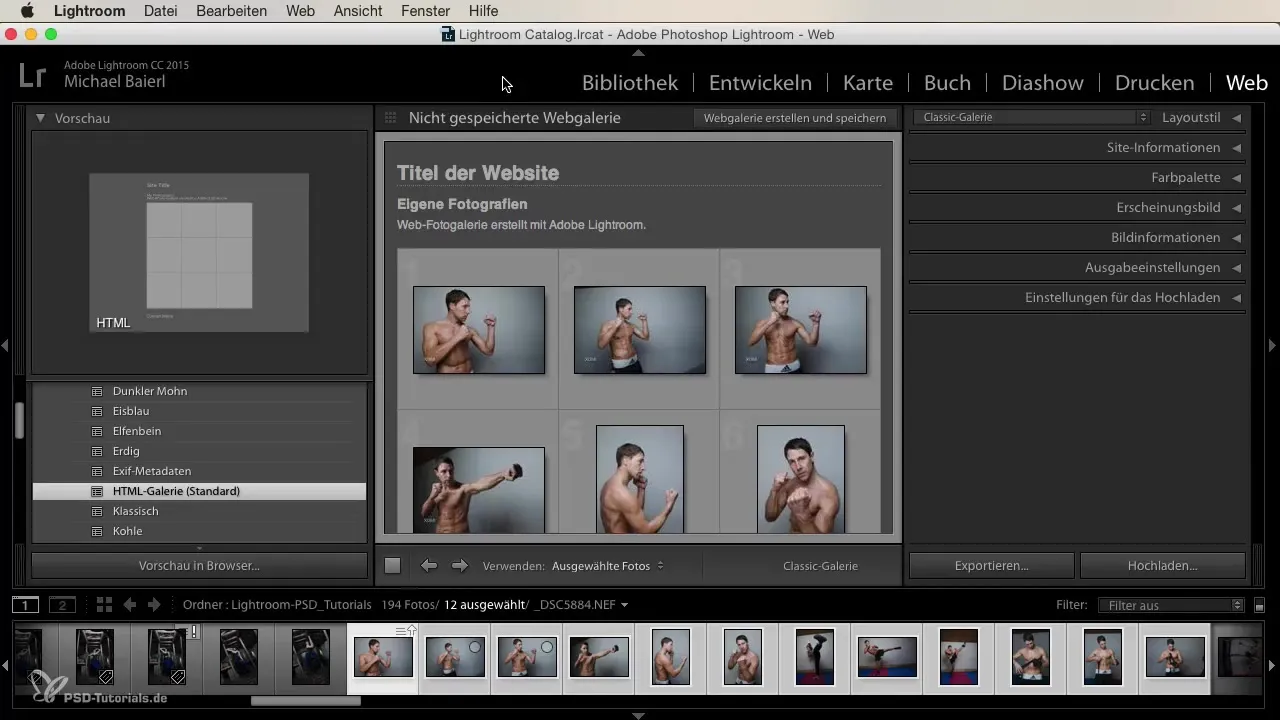
2. lépés: Galéria elnevezése
A következő lépésben adj a galériának egy nevet. Ez fontos ahhoz, hogy később könnyen megtaláld és a projektjeidhez rendelhesd. Ügyelj arra, hogy olyan nevet válassz, amely tükrözi a tartalmat, és könnyen megjegyezhető.
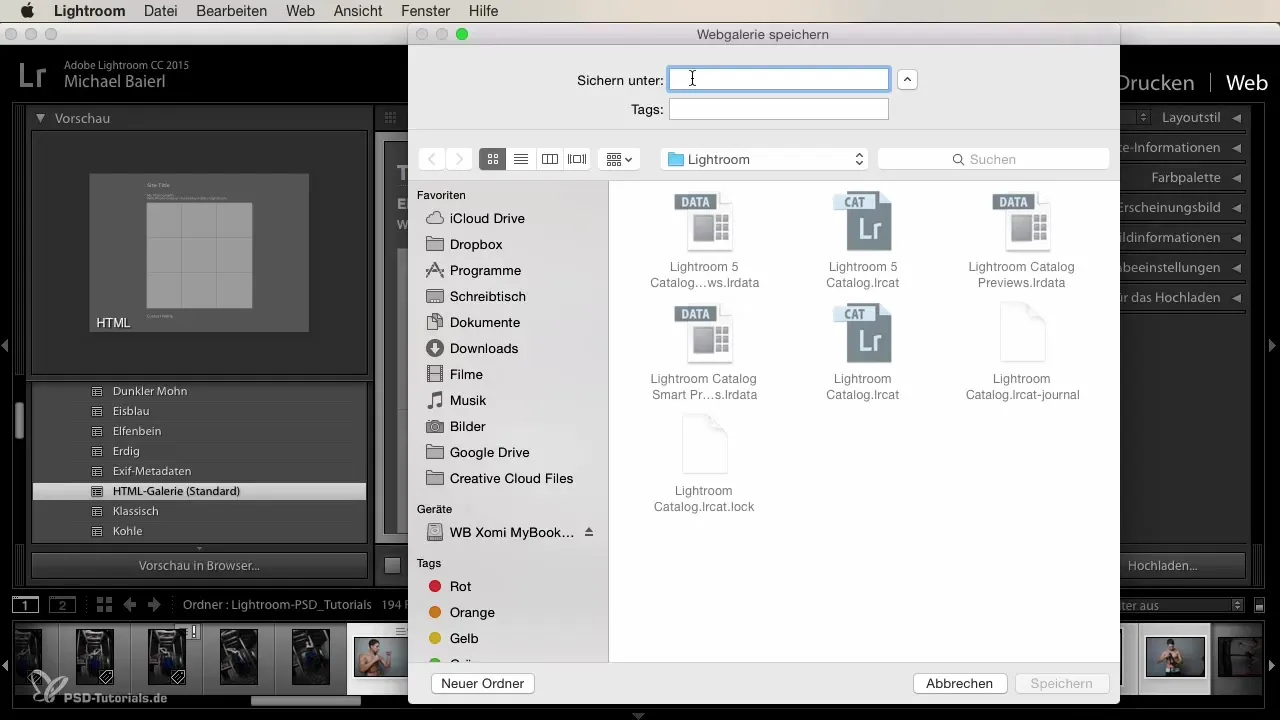
3. lépés: Exportálási lehetőségek aktiválása
Az exportálás során nem szükséges bonyolult beállításokat végezned. A Lightroom egy böngésző által olvasható fájlt hoz létre. Ez azt jelenti, hogy nemcsak helyben tudod tárolni az exportált képeket, hanem gyorsan meg is oszthatod őket anélkül, hogy a kompatibilitás miatt aggódnod kellene.
4. lépés: Képek optimalizálása e-mailhez
A webgaléria további előnye, hogy az exportált képeket csökkentett fájlméretekben is létrehozhatod. Ez különösen hasznos, ha e-mailben szeretnéd elküldeni őket. Ügyelj arra, hogy a képek méretét az igényeidnek megfelelően állítsd be, hogy gyors küldést és könnyű kezelhetőséget biztosíts.
5. lépés: FTP-szerver beállítása a feltöltéshez
Ha a galériát egy szerverre szeretnéd feltölteni, navigálj a feltöltési beállításokhoz, amelyeket legalul találsz. Itt meg kell adnod az FTP-szerveredet. Ez magában foglalja az FTP-címet, a felhasználónevedet és a jelszót. Ezért ezeket az információkat általában a tárhelyszolgáltatódtól kapod.

6. lépés: FTP-konfiguráció beállítása
Miután megadtad az FTP-adatokat, hozzáadhatsz specifikus előírásokat, amelyek segítenek optimalizálni a feltöltési folyamatot. Ez különösen hasznos, ha a galériát egy különböző ügyfelek vagy projektek számára létrehozott mappába szeretnéd menteni. Általában a 21-es port elegendő, és érdemes aktiválni a passzív átvitel.
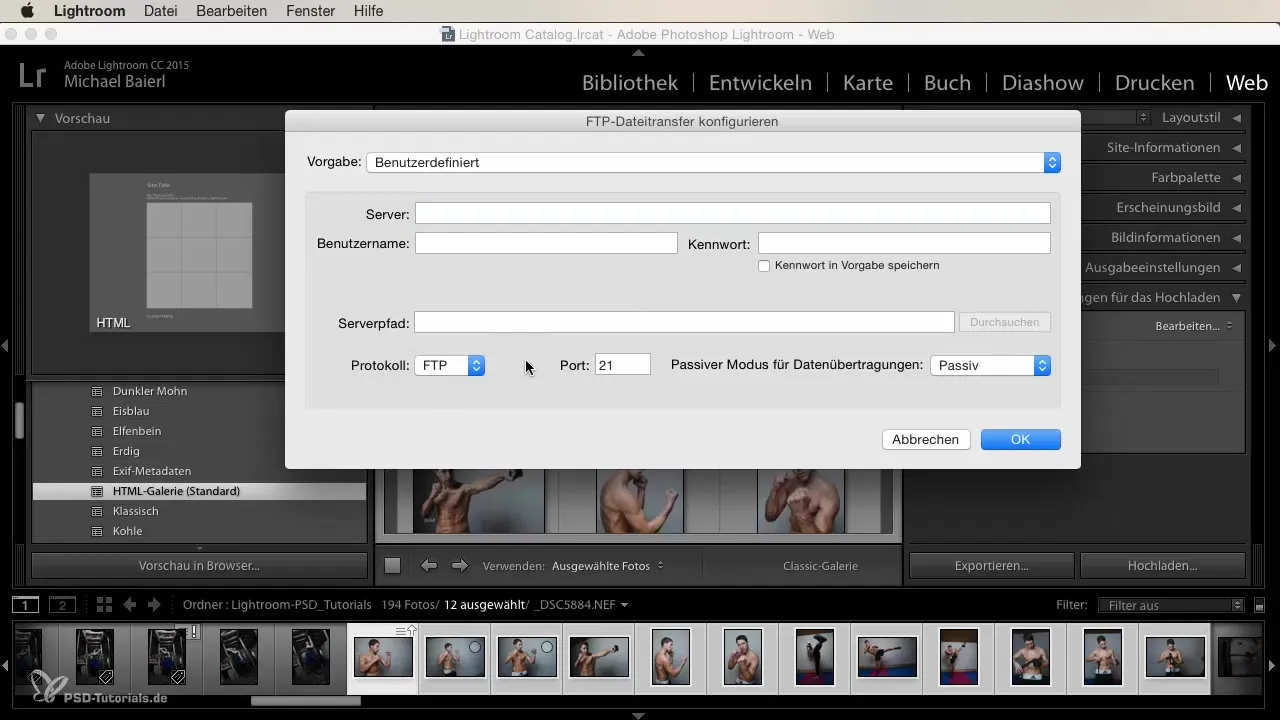
7. lépés: Átvitel megkezdése
A beállítások elvégzése után megkezdheted az átvitel folyamatát. Ügyelj arra, hogy a kapcsolat stabil legyen, és az átvitel zökkenőmentesen menjen. A galériád feltöltése így egy egyszerű és hatékony ügy, amely segít bemutatni és megosztani munkáidat.
Összefoglalás – Galéria exportálása Lightroom-ban: Egy átfogó útmutató
A galéria exportálása és feltöltése a Lightroom-ból egy egyszerű folyamat, amely számos előnyt kínál számodra. A megfelelő beállítások és világos struktúra mellett biztosíthatod, hogy munkáidat elismerjék, és problémamentesen megoszthatók legyenek.
Gyakran ismételt kérdések
Hogyan exportálhatom a galériámat a Lightroom-ból?Használj az „Exportálás” gombot a galéria helyi tárolásához vagy e-mailhez való előkészítéséhez.
Tudom a fájlt FTP-szerverre is feltölteni?Igen, ehhez meg kell adnod az FTP-szerver adatokat a megfelelő mezőkbe.
Mit kell figyelembe vennem a galéria elnevezésekor?Válassz tömör nevet, amely tükrözi a tartalmat, hogy később könnyebben azonosíthasd a fájlt.
Milyen fájlformátumok támogatottak az exportálás során?A Lightroom a fájlokat böngésző által olvasható formátumban exportálja, ideális webgalériákhoz.
Hogyan állíthatom be az exportált képek méretét?Az exportálási lehetőségeket úgy állíthatod be, hogy a képek egy csökkentett formátumban optimalizálva legyenek e-mailekhez.


